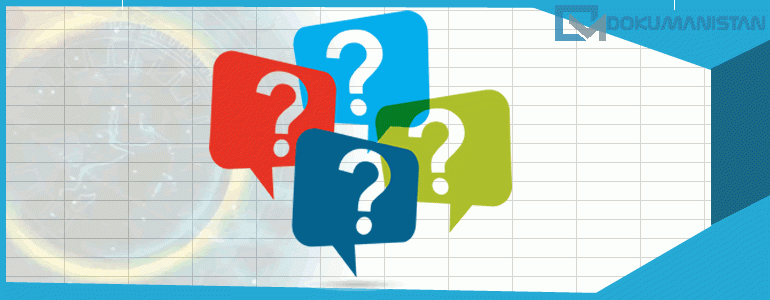SEYİT sordu

Merhaba;
Excelde bir stok takip programı yapmak istiyorum. Bir makine çıkışı yaptığımda makinede kullanılan tüm parçaların stoktan düşmesini istiyorum. İşi karıştıran kısım şu: Makinenin yaklaşık 15 farklı versiyonu var ve her versiyonda kullanılan parçalar aynı olsa da parça sayıları farklı. Yani açılır kutu olacak, oradan seri seçilecek, ayrı bir tabloda da hangi seride hangi parçadan kaç adet kullanıldığı yazacak. Ve seri seçildiğinde gidip o tablodan önce seriyi bulacak ve o seride her parça için kaç adet kullandığını bulup getirecek. Formül konusunda yardımcı olur musunuz?
Şimdiden Teşekkürler…

Merhabalar;
Bu tarz işlemlerde ana bir tablonuz olsun. Yani kayıt tablosu. Tüm verileri tek tabloda girin. Veri Girerken de Makinenin versiyonları gibi tekrarlı alanları Ayrı bir sayfada tutup Veri Doğrulamada Liste alanı seçerek tablonuzda açılır kutu şeklinde kullanın. Bir de Veri Giriş Tablonuzu Tablo Nesnesi olarak kullanın böylece yeni satırlarda Açılır Kutularda otomatik gelecektir.
Tüm detayını bir tabloda girdikten sonra Pivot Table ile raporlama yaparak satışların kaç tane gittiğini göreceksiniz. Her yeni kayıta bu PivotTable raporu otomatik güncellenecektir.
Pivot Table ile ilgili bu linkte kapsamlı Makale serisi var. O kısıma göz atabilirsiniz.
Veri Girişi ile beslenen PivotTablonun yanına da Stok bilgilerini listelersiniz. Verileriniz ne kadar komplike olsa da versiyonları da olsa her biri ayrı ürün olarak düşünün ve listeye öyle girip stok değerlerini yazın. Veri girişi de aynı formatta değerler girin.
Sonra her iki alanı DÜŞEYARA veya ÇAPRAZARA fonksiyonları ile karşılaştırıp canlı stok takibi yapabilirsiniz.
Aslında stok takibi gibi işlemler için Access programını öneririm. Access’da Veritabanı dizaynı yaparak İki ayrı tabloda tuttuğunuz Stok ve Satış verileri otomatik ilişkilendirildiği için Excel’de tarif ettiğim durum daha zahmetli görülebilir. Eğer Access hakim değilseniz belirttiğim şekilde yapabilirsiniz.
Selamlar.